Как пользоваться приложением гидра правильно
Программа hydra поддерживает огромное количество служб, благодаря своей быстроте и надёжности она завоевала заслуженную признательность среди тестеров на проникновение. Будучи очень мощной и гибкой, программу hydra нельзя отнести к простым и легко дающимся новичкам. Не надо отчаиваться, если вам не удалось оседлать hydra, я рекомендую вам посмотреть на программу BruteX. Она значительно автоматизирует процесс подбора, более того, она использует ту же самую hydra, но сама вводит необходимые ключи и даже не нужно искать файлы с именами и паролями, поскольку они поставляются вместе с программой.
Установка Hydra
Первым делом нам необходимо установить этот инструмент. Это довольно популярная утилита для тестирования безопасности, поэтому вы можете найти ее в официальных репозиториях. Для установки нужных пакетов в Ubuntu выполните:
sudo apt install hydra
Чтобы установить программу в Red Hat/CentOS команда аналогичная:
sudo yum install hydra
Но в официальных репозиториях, как правило, находятся более старые версии программы. Если вы хотите самую свежую, то придется собрать ее из исходников. Но здесь нет ничего сложного. Сначала загрузим исходники последней версии с GitHub, на данный момент, это 8.4:
Затем необходимо их распаковать и перейти в папку с исходниками:
tar xvpzf thc-hydra-v8.4.tar.gz
$ cd thc-hydra-v8.4
Дальше выполните такие команды для компиляции и установки:
./configure
$ make
$ sudo make install
Разработчики поступили очень грамотно, когда настроили установку в /usr/local. Таким образом, утилита не распространится по всей файловой системе, а будет в одном месте. Если вы еще хотите установить графическую оболочку, то вам нужно переместиться в папку hydra-gtk и выполнить те же команды:
cd hydra-gtk
$ ./configure
$ make
$ sudo make install
Нужно заметить, что для ее сборки необходимы пакеты разработки gtk2. Но я бы не советовал вам использовать этот графический интерфейс. Если разобраться в работе с утилитой через терминал, то он совсем не нужен, тем более, что вся гибкость утилиты раскрывается через командную строку.
Перед тем как мы начнем рассматривать как пользоваться htc hydra, нам необходимо разобраться какие параметры команде передавать и как это делать. Давайте сначала рассмотрим общий синтаксис:
$ hydra опции логины пароли -s порт адрес_цели модуль параметры_модуля
Опции задают глобальные параметры утилиты, с помощью них вы можете настроить необходимые параметры, например, указать что нужно выводить информацию очень подробно, список логинов и паролей для перебора задается тоже с помощью опций, но я выделил его в отдельный пункт. Дальше нужно задать порт сервиса на удаленной машине и ip адрес цели. В конце мы задаем модуль перебора, который будем использовать и параметры модуля. Обычно это самая интересная часть но начнем мы с опций:
Это были основные опции, которые, вы будете использовать. Теперь рассмотрим модули, а также способы аутентификации, которые вы можете подобрать:
Как видите, количество доступных протоколов достаточно большое, вы можете проверить безопасность как ssh, ftp, и до веб-форм. Дальше мы рассмотрим как пользоваться hydra, как использовать самые часто применяемые протоколы.
Перебор паролей FTP
Сначала поговорим про использование hydra в консольной версии. На самом деле, это основная программа. Команда будет выглядеть таким образом:
hydra -l admin -P john.txt ftp://127.0.0.1
hydra -l admin -P john.txt -vV ftp://127.0.0.1
Также, с помощью синтаксиса квадратных скобок, вы можете задать не одну цель, а атаковать сразу целую сеть или подсеть:
hydra -l admin -P john.txt ftp://[192.168.0.0/24]
Также вы можете брать цели из файла со списком. Для этого используется опция -M:
hydra -l admin -P john.txt -M targets.txt ftp
Если подбор по словарю не сработал, можно применить перебор с автоматической генерацией символов, на основе заданного набора. Вместо списка паролей нужно задать опцию -x а ей передать строку с параметрами перебора. Синтаксис ее такой:
минимальная_длина:максимальная_длина:набор_символов
Вся команда будет выглядеть вот так:
hydra -l admin -x 4:4:aA1. ftp://127.0.0.1
Можно пойти другим путем и указать ip цели и порт вручную с помощью опции -s, а затем указать модуль:
hydra -l admin -x 4:4:aA1 -s 21 127.0.0.1 ftp
hydra -l admin -P
адрес_страницы:имя_поля_логина=^USER^&имя_поля_пароля=^PASS^&произвольное_поле=значение:строка_при_неудачном_входе
Строчка запуска программы будет выглядеть вот так:
/john.txt -o ./result.log -V -s 80 127.0.0.1 http-post-form "/wp-admin:log=^USER^&pwd=^PASS^:Incorrect Username or Password"
Переменные ^USER^ и ^PASS^ содержат имя пользователя и пароль взятые из словаря, также, возможно, придется передать дополнительные параметры, они передаются также, только значения будут фиксированы. Заканчивается выражение строкой, которая присутствует на странице при неудачном входе. Скорость перебора может достигать 1000 паролей в минуту, что очень быстро.
Графическая утилита XHYDRA
Хотелось бы еще сказать несколько слов про графическую версию. Это просо интерфейс, который помогает вам сформировать команду для консольной hydra. Главное окно программы выглядит вот так:

Мы вас приветствуем на официальной статье сайта Hydra
Она сделана в целях ознакомления и публикации настоящих зеркал на hydra shop, чтобы вы не попадали в руки к различным мошенникам, настоятельно рекомендуем данные зеркала сохранить к себе в избранное и никогда не терять, при следующем заходе на различные сомнительные копии сайте, советуем вам для начала свериться с нашим списком который опубликован немного ниже.
Проверенные зеркала Гидры
HYDRA - это несомненно могущественная даркнет площадка продажи наркотиков и нелегальных/запрещенных услуг, о нас и нашей деятельности говорят и знают все в СНГ и Российском интернет пространстве, поэтому нам всячески пытаются вставлять палки в колеса и мешать нам, также образовались некие паразиты нашего сайта которые делают копии и забирают у пользователей деньги, будьте внимательнее! Специально для вас, чтобы вы всегда могли знать на каком сайте вы находитесь, является ли фейком тот сайт гидры на который вы зашли или нет, для возможности проверки доставерности мы для вас публикуем полный список официальных зеркал hydra shop:
Также существуют ссылки на гидру такие как onion, вы возможно видели такие ссылки и не смогли зайти со своего обычного браузера, дело в том что с обычного браузера это сделать не получиться для этого необходимо использовать определенный браузер, который называется - Tor браузер. Пользование такими нашими ссылками и использование непосредственно браузера тор, обезопасит вас и сделает ваши сеансы на сайте hydra намного стабильнее, так как РКН например не может нам сильно помешать на данных просторах темного интернета и вследствии сокращается время аута сайта при ДДОС-атаках.
Способ как зайти на гидру с телефона (андроид или айфон)
Немного выше мы вам рассказали об tor browser, так вот он существует и на телефонах, скачайте себе на андроид тор браузер чтобы всегда быть в сети и иметь возможность в любой момент воспользоваться вашим любимым магазином. Вы также можете пользоваться обыкновенными зеркалами с телефона, но от этого ваша безопасность может немного пошатнуться, рекомендуем всё-таки потратить малое количество времени на установку тора и использовать уже его. Всё что вам необходимо - это телефон, если это android то в плеймаркете вы спокойно скачиваете тор браузер, если iphone - также без проблем в appstore, на всякий случай ссылка на сайт Тора Нужно отметить, что пользование через андроид будет безопаснее, так как в нем есть возможность установки пароля на приложение, таким образом мы исключаем случайные тот факт, что кто-нибудь сможет увидеть то, что у вас происходит в tor browser и не дает шанс злоумышленникам которые каким-то образом овладеют вашим телефоном После установки Tor browser, вам необходимо его запустить и подождать пока он соединиться с сетью тор, далее вы в нем уже можете использовать тор ссылки на hydra onion. После того как вы попадете на сайт с телефона в торе, обязательно зайдите в настройки и установите пароль на приложение. Желаем вам удачных покупок и хорошего настроения! По всем вопросам вы можете обратиться к администрации. Перейдите на статьи официальной гидры, возможно вы не нашли здесь то, что искали поэтому это для вас статьи, мануалы и инструкции сайта гидра.
Теги:как зайти на гидру с телефона, через андолид, как обойти бан, через айфон
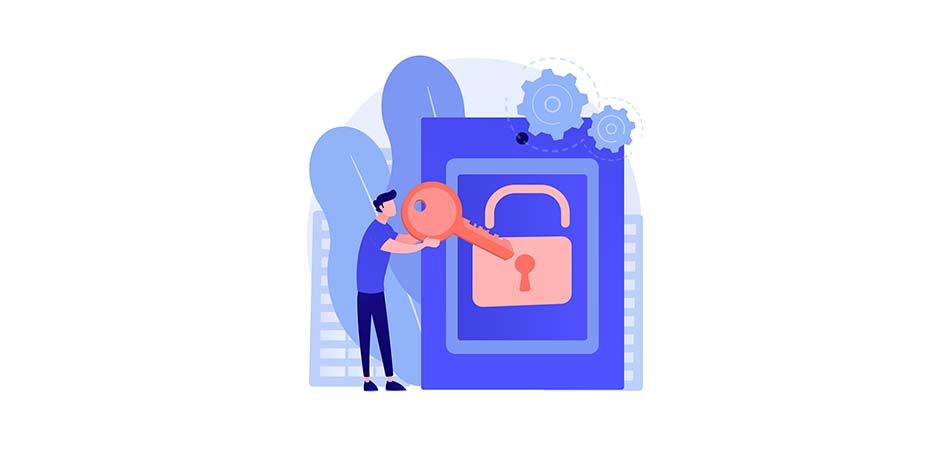
Тестирование уязвимостей важно для владельцев веб-сайтов и серверов. Важно понимать, насколько они защищены от действий вероятных злоумышленников, особенно от популярного метода взлома путем перебора паролей (Brute Force). Один из популярных инструментов для этого – программное обеспечение THC-Hydra.
Установка THC-Hydra
В ПО встроены функции перебора паролей с прямым обращением к серверу. Такой подход дает возможность заодно проверить настройку брандмауэра, блокируются ли хакерские запросы к серверу или пропускаются, определяется ли тип атаки. Перечень поддерживаемых сервисов включает веб-приложения, FTP, SSH и другие протоколы соединения через интернет.
Процедура инсталляции из официального репозитория выглядит просто:
$ sudo apt install hydra – в системе Ubuntu.
$ sudo yum install hydra – то же, но в Red Hat или CentOS.
По приведенной команде будет скачана последняя стабильная версия программы. Если же хочется получить наиболее свежий релиз, пусть и в стадии бета-тестирования, придется устанавливать его вручную. Так, исходник THC-Hydra 8.4 скачивается командой:
Следующие действия включают распаковку, компиляцию и установку приложения:
Рабочие файлы программы копируются в директорию /usr/local. Это удобнее, чем затем искать их по всему накопителю. Пользователю предоставляется выбор – использовать приложение через консоль или установить графическую оболочку. Второй вариант активируется командами:
Они вводятся в командную строку после перехода в каталог hydra-gtk. Оконный интерфейс особо не востребован, в большинстве случаев достаточно консоли, чтобы воспользоваться всем имеющимся в программе функционалом.
Основы работы в THC-Hydra
В командной строке управление настройками утилиты осуществляется при помощи определенного синтаксиса. Пользователю достаточно разобраться, когда и какие команды нужно вставлять в строку вместе с основной.

Общий формат выглядит так:
Опциями меняются глобальные параметры, ими же задаются списки логинов и паролей для перебора. Также указывается IP-адрес удаленного хоста, который будет подвергаться проверке «атакой». Перечень основных опций представлен ниже:
- -R – повторно запустить незавершенную сессию;
- -S – подключаться с использованием протокола SSL;
- -s – вручную указать порт подключения к серверу;
- -l – указать определенный логин пользователя;
- -L – подключить файл со списком логинов;
- -p – внести конкретный пароль;
- -P – использовать пароли из текстового файла;
- -M – атаковать цели, указанные в списке;
- -x – активировать генератор паролей;
- -u – включается проверка одного пароля для всех логинов;
- -f – закрыть программу, если обнаружена правильная связка «логин-пароль»;
- -o – сохранить результаты сканирования в указанный файл;
- -t – принудительно задать количество потоков;
- -w – указать время, которое проходит между запросами (в секундах);
- -v – включить режим подробного вывода информации;
- -V – выводить тестируемые логины и пароли.
Программа поддерживает более 30 видов запросов, среди них есть POP3, SMTP, FTP, CISCO, ICQ, VNC, TELNET. Всего одним инструментом легко обеспечить проверку всей инфраструктуры – от хостинга и облачного хранилища до сервера, используемого для развертывания учетных программ класса ERP.
Далее рассмотрим наиболее востребованные функции приложения.
Как пользоваться THC-Hydra
Простейший вариант использования THC-Hydra – найти в интернете стандартные списки для Brute Force, подключить их при помощи опций и ждать результата. Также понадобятся данные сервера, на который будет осуществляться атака. Перечни паролей подходят и от других программ вроде John the Ripper.
Перебор пароля FTP
По протоколу FTP осуществляется подключение к файловой системе удаленных серверов в режиме «как на локальном компьютере». Поэтому это один из первых каналов взаимодействия с удаленным ресурсом, который рекомендуется проверять на защищенность. Запускается тестирование для FTP командой:

Опция –l здесь задает логин пользователя, а –P подключает файл со списком вероятных паролей. За ними указывается путь к файлу, протокол и IP-адрес целевого хоста. После нажатия клавиши Enter программа начинает перебор со скоростью 300 шт. в минуту. Если реальный пароль достаточно сложный, результата придется ждать долго.
Чтобы сделать подбор более информативным, достаточно в командную строку внести опции –v и –V. Также есть возможность указать не один IP-адрес, а целую сеть или подсеть. Выполняется это при помощи квадратных скобок. Команда будет выглядеть так:
Если есть заранее известный список IP-адресов, по которым требуется провести тестирование, он подключается в виде текстового файла:
Метод перебора с автоматической генерацией пароля подключается на основе заданного набора символов. Тогда вместо списка задается опция –x, а после нее вставляется строка с параметрами. Синтаксис команды такой:
Минимальное и максимальное количество знаков указывается цифрами, буквы указываются как в нижнем, так и в верхнем регистре (указывается A и a). Плюс рекомендуется добавлять цифры от 1 до 9 – в этом случае будет охвачен весь диапазон, кроме спецсимволов. Выглядеть строка будет следующим образом:
В приведенном примере программа будет подбирать пароль размером в 4 символа, состоящий из букв обоих регистров и цифр. Есть альтернативное написание, где протокол подключения указан в конце, после IP-адреса:

Пароли по протоколам SSH, TELNET и схожих по назначению тестируются тем же образом, только в строке указывается соответствующая им команда.
Перебор паролей веб-форм
Несколько сложнее запускается перебор для веб-форм. Здесь сначала понадобится выяснить, какие формы передаются на сервер, а какие обрабатываются на уровне локального компьютера. Поможет в этом исходный код, который легко просмотреть функциями браузера. Там нужно «подсмотреть» протокол, используемый для подключения. Например, на приведенном скрине это метод POST.

Переменные ^USER^ и ^PASS^ принимают значения, взятые из указанного файла (логин и пароль соответственно). В этом режиме скорость перебора выше – обычно она достигает 1000 паролей в минуту.
Выводы
Мы рассмотрели основные методы сканирования защиты серверов в программе Hydra. Графическая оболочка (xHydra) упрощает применение утилиты, когда приходится постоянно тестировать различные хосты, но при «одиночном» запуске обычно достаточно консоли.

В графическом интерфейсе имеется несколько вкладок:
- Target – цель атаки;
- Passwords – списки паролей;
- Tuning – дополнительные настройки;
- Specific – настройки модулей;
- Start – запуск и просмотр статуса.
Освоиться легко, но важно помнить, что использование приложения вне собственной компании, в частном порядке, может оказаться преступлением. Поэтому не стоит соглашаться на просьбы «проверить» безопасность на чужом сайте. Все должно проводиться официально.
Двухфакторная аутентификация (2FA) — это дополнительная защита аккаунта при входе на какой-либо интернет-ресурс.
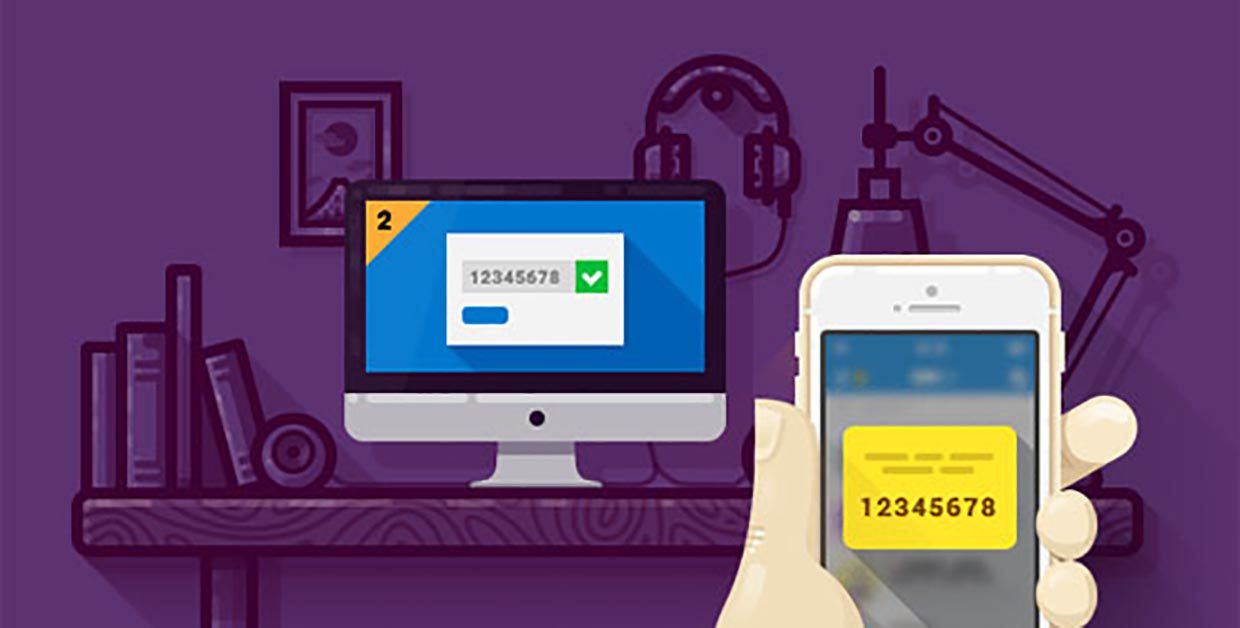
Как пользоваться 2FA на HYDRA?
На сайтах, которые заботятся о безопасности пользователей, вкладку "двухфакторная авторизация" (или "двухфакторная аутентификация") обычно можно найти в личном кабинете. Чтобы включить 2FA на площадке HYDRA, войдите в свою учётную запись и кликните на свой никнейм в правом верхнем углу.

После нажатия откроется страница личного кабинета "Мои настройки", где можно менять пароль, фотографию аватара, а также вводить свой публичный PGP-ключ.
Нас интересует следующая вкладка под названием "Двухфакторная аутентификация".

HYDRA предлагает 2 варианта управления 2FA: с помощью PGP-ключа (что такое PGP, читайте здесь) и с помощью специальных приложений (например, Authy или Google Autenticator).
Двухфакторная аутентификация через приложение — это по сути дополнительный одноразовый пароль, который постоянно меняется, а не только когда пользователь запрашивает вход на сайт.
Это означает, что помимо стандартного пароля, а также капчи, придётся ввести код, который придёт на смартфон или планшет, или отсканировать QR-код. Выбираем удобный способ и нажимаем "Включить".
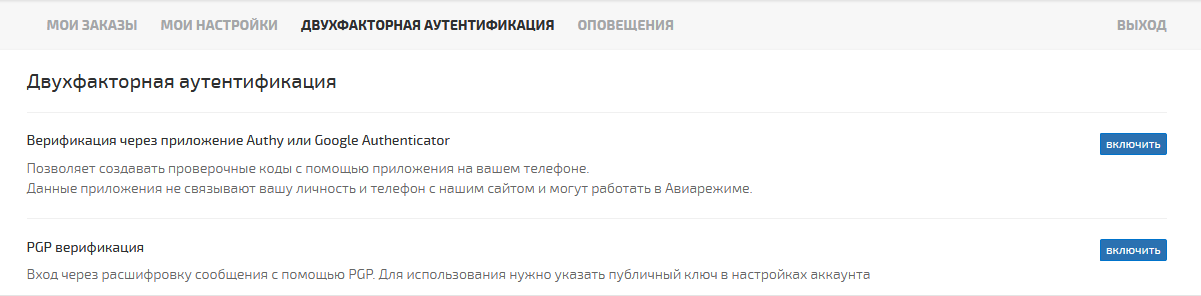
1. 2FA с помощью PGP-ключа.
Чтобы использовать PGP-ключ, необходимо для начала ознакомиться с этой статьёй, а затем ввести свой публичный PGP-ключ на странице "Мои настройки".
Потом выбираем вкладку "Двухфакторная аутентификация", PGP-верификация и вводим свой PGP-ключ в ответ на запрос сайта.
Однако большинство пользователей предпочитает способ подтверждения через приложение
2. 2FA с помощью приложения.
После выбора аутентификации через приложение, сайт предлагает 2 варианта: сканировать QR-код или ввести код вручную. Выбранный способ ни на что не влияет, однако удобнее и быстрее воспользоваться QR-кодом.

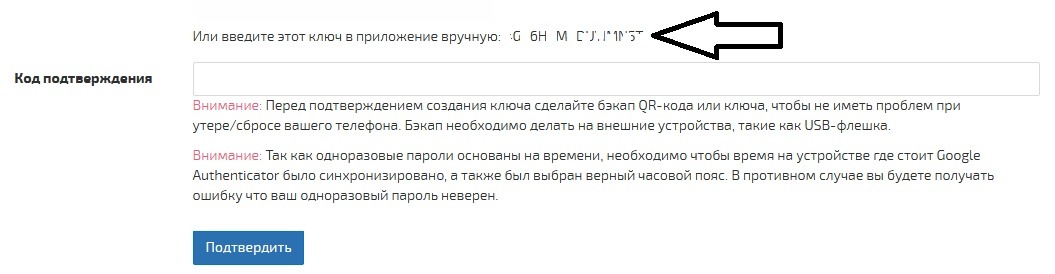
Для начала сохраните отдельно ключ из скриншота выше, чтобы получить доступ к аккаунту, если смартфон будет потерян.
Далее, какой бы вариант мы ни выбрали, на этом этапе потребуется установленное приложение (в статье в качестве примера скриншот из приложения Google Autenticator).
Сразу после установки приложения на смартфон или планшет появляется выбор, каким способом добавить аккаунт:

Из приложения Google Autenticator
Для примера выбираем "Сканировать штрихкод". Сразу же открывается камера с рамкой, которую нужно наложить на QR-код на HYDRA. Нажимать ничего не требуется, аккаунт добавляется автоматически, как только рамка камеры совпадает с кодом.

Такая надпись появляется после успешного скана кода
Теперь осталось ввести цифры из приложения в пустое поле на странице HYDRA. Обратите внимание, что код меняется в режиме реального времени, поэтому проверьте его актуальность перед подтверждением ввода на сайте.

Теперь проверим, как это работает. Выходим с сайта и пробуем заново залогиниться. Вводим капчу, потом логин, пароль и ещё одну капчу, и видим требование ввести код:
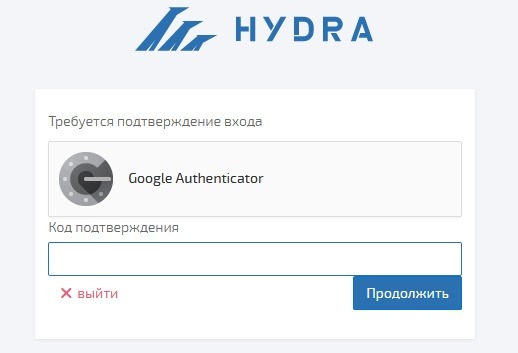
Вводим код, который в данный момент актуален в приложении и нажимаем "Продолжить". Если код введён правильно, попадаем в свою учётную запись.
Итак, краткая инструкция:
- Установить приложение на смартфон (работает как на Android, так и на iOC)
- Выбрать на сайте HYDRA способ аутентификации
- Отсканировать с помощью приложения QR-код или ввести указанный там же код вручную
- Ввести полученный в приложении код на сайт HYDRA
Прелесть этой программы в том, что даже если злоумышленники похитили ваш логин и пароль, они всё равно не смогут авторизоваться от вашего имени без информации, которая есть только у вас при себе, к тому же набор цифр обновляется каждые несколько секунд (а значит код нельзя подсмотреть и запомнить). Также огромным плюсом является работа приложения без Интернета. Одно приложение может одновременно иметь несколько аккаунтов (значит, можно включать 2FA на нескольких сайтах, используя один и тот же смартфон).
Часто пользователи не используют эту необходимую для защиты программу из-за страха, что Google увидит аккаунты, но это не более чем заблуждение, поскольку коды привязаны только к устройству.
Плюсы PGP-верификации практически те же: код известен только вам и хранится в надёжном месте.
Кстати, у каждой приличной криптобиржи есть функция 2FA. Связанно это с тем, что сейчас хакеры обратили пристальное внимание на аккаунты владельцев криптовалют, и потребовалась простая и удобная дополнительная защита.
Мы рекомендуем всем пользоваться 2FA для работы с сайтом HYDRA и другими ресурсами, чтобы защитить и деньги, и приватные данные.
Читайте также:


